日期:2025-12-23
版本:5.7.15.0
日期:2025-12-03
版本:5.7.15.0
日期:2025-11-27
版本:3.92
日期:2025-10-01
版本:v4.1.3
日期:2025-09-12
版本:5.3.0
《FastCopy》是一款很好用的文件管理工具,小伙伴们可以使用该工具快速拷贝需要的文件。FastCopy是Windows上最快的复制/备份软件,FastCopy使用的是多线程进行读/写/验证,重叠I / O,直接I / O,所以它带来了最佳的设备速度。
1.完全支持拖曳操作,支持拖曳多个文件到来源中;
2.支持外壳整合,方便的让你利用右键菜单直接复制文件;
3.支持三种不同的 HDD 模式;
4.内建多种人性化的操作模式;
5.支持过滤,可以使用通配符;
6.支持任务管理;
7.支持命令行操作
fastcopy怎么复制粘贴文件?
1.首先运行打开FastCopy,打开如下:
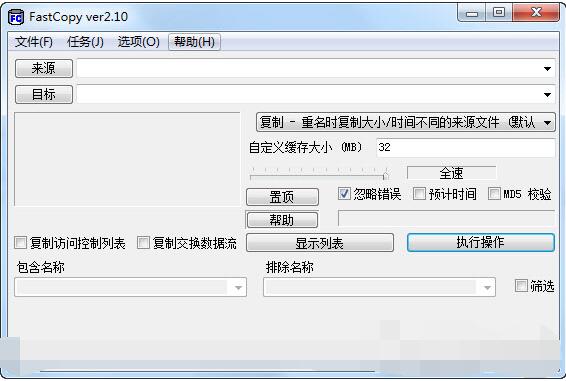
2、打开后我们可以看到FastCopy界面上有很多的功能按钮,该界面主要是由四部分组成。如:菜单、拷贝内容、拷贝类型、拷贝提示。
3、来源:可以帮你移动或是复制需要的文件。
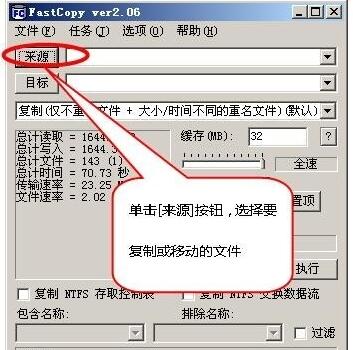
4、目标:可以将文件拷贝到需要的地址处。
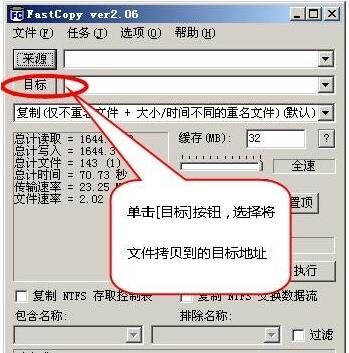
5、图中指示处选择下拉,就可以针对文件进行复制、移动、删除、同步等。如:选择复制文件。
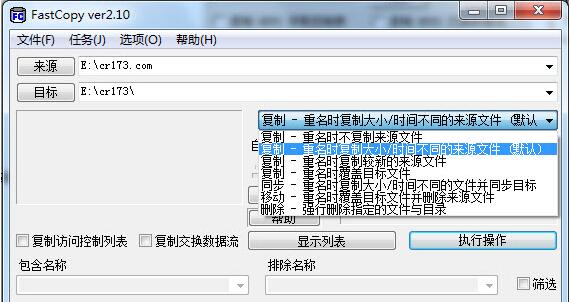
6、然后选择好需要复制的文件【来源】在【执行】,即可进行复制操作。
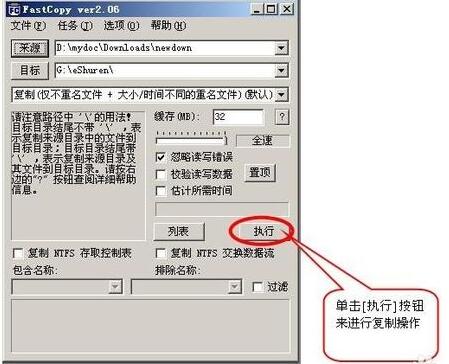
7、如图:是FastCopy文件正在进行复制功能。
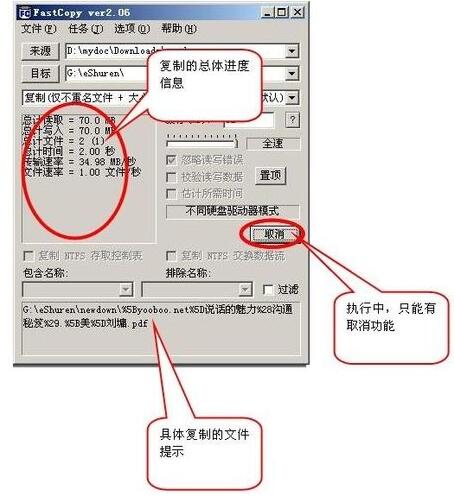
一、FastCopy怎样添加到右键菜单中?
1、运行打开FastCopy,然后选择图中右上角【提权】
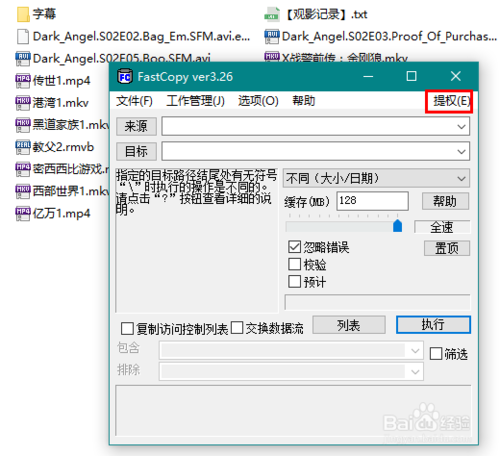
2、等“提权”二字消失后,出现Admin字样则表示提权成功,可以以管理员身份运行。
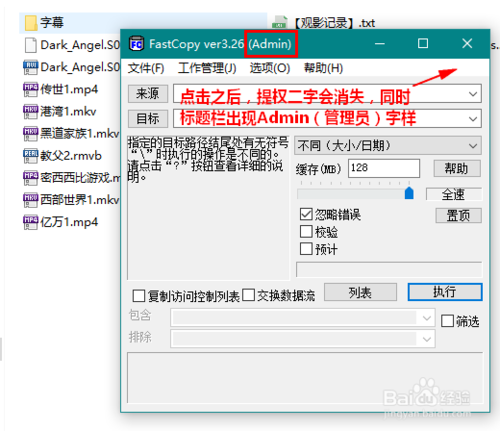
3、选择【选项】——【扩展】——【外壳扩展(所有用户)】
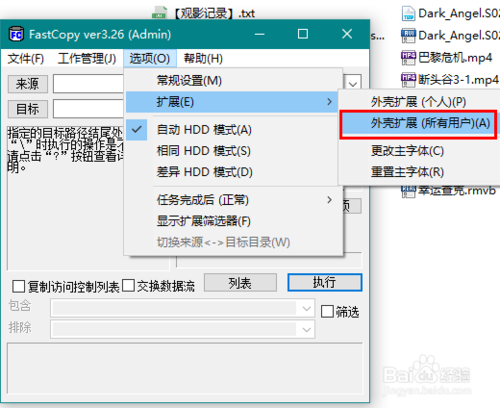
4、然后选择【安装】
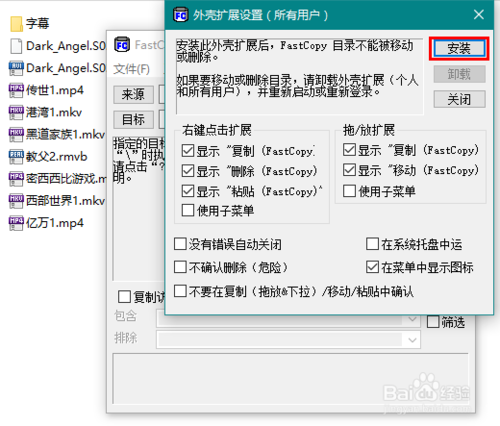
5、如果你安装了360杀毒卫士,会有如下弹窗出现,请选择【允许程序所有操作】
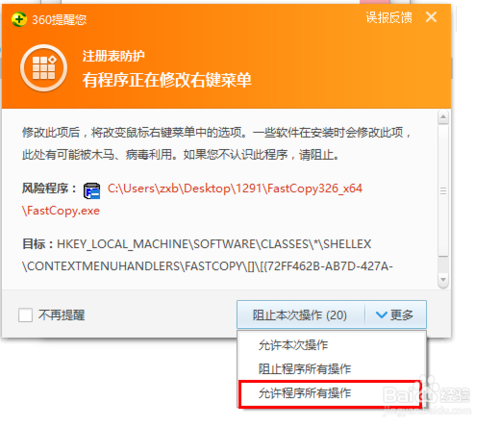
6、在需要操作文件的目录空白处右键,根据如下图中提示操作即可。
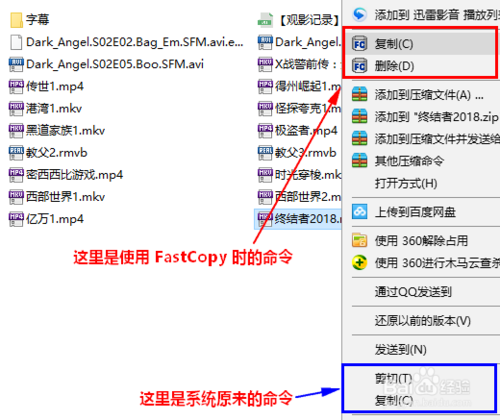
二、FastCopy自动执行任务-批量删除教程
1、运行打开FastCopy,选择【JobMng】——【Add/Modify/Del Job...】。这里我们就可以设置需要删除的信息了,如右侧信息框中就由Delete all,选中后设置你不需要的信息进行删除即可。
注:设置你需要操作的各项信息,我们只需要设置一次就可以了。
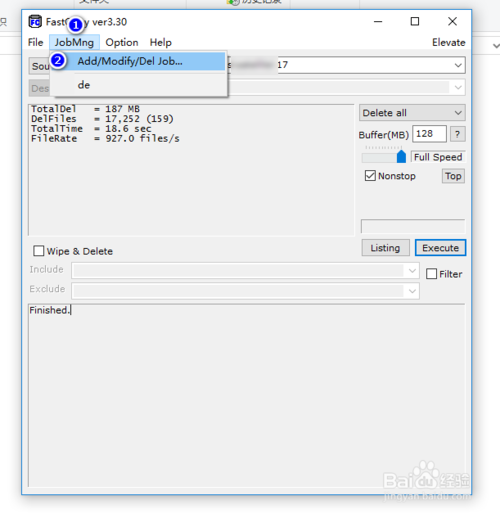
2、选择【Source】——弹窗后设置【JobName】——【Register】,或是你不需要该项了可以选择【JobName】下拉数据,并【Delete】。
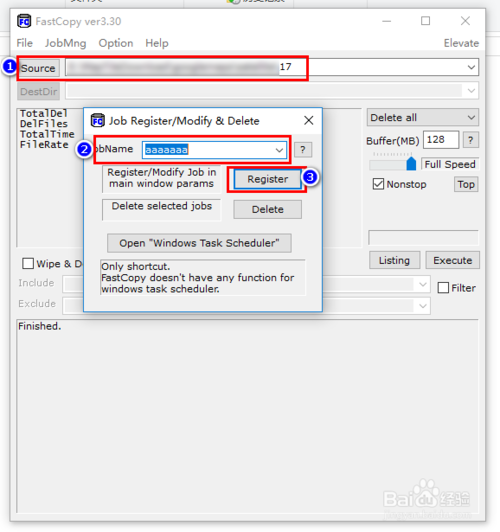
3、设置完后我们可以在“JobMng”下拉中找到你需要的数据信息,并选中即可开始执行你设置好的操作了。如下:选择即可。
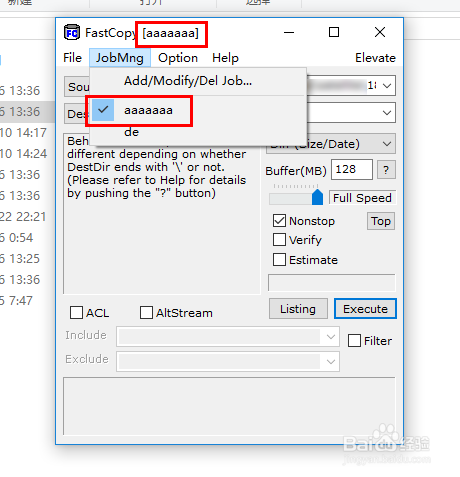
日期:2025-12-23
版本:5.7.15.0
日期:2025-12-03
版本:5.7.15.0
日期:2025-11-27
版本:3.92
日期:2025-10-01
版本:v4.1.3
日期:2025-09-12
版本:5.3.0

易我电脑迁移13.5.0
下载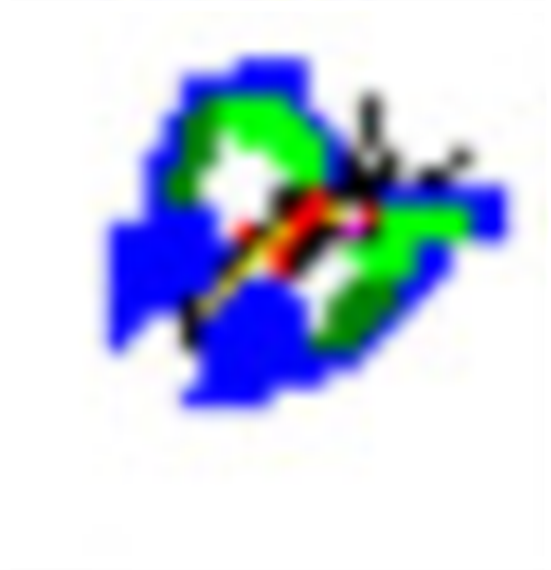
File Copy Utility(文件复制工具)v1.0
下载
《文件批量复制工具》最新版
下载
WinToGo(系统迁移工具)v1.0.0.0
下载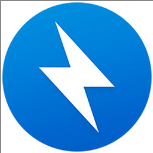
BandiZip正式解锁版
下载
BT浏览器极速版
下载
Synthesia官网中文版
下载
TS视频合并工具免费版
下载25.21MB
2025-12-22
26.21MB
2025-12-22
143.44MB
2025-12-19
8.56MB
2025-12-22
17.52MB
2025-12-19
30.76MB
2025-12-19
84.55MB / 2025-09-30
248.80MB / 2025-07-09
2.79MB / 2025-10-16
63.90MB / 2025-12-09
1.90MB / 2025-09-07
210.99MB / 2025-06-09
374.16MB / 2025-10-26
京ICP备14006952号-1 京B2-20201630 京网文(2019)3652-335号 沪公网安备 31011202006753号违法和不良信息举报/未成年人举报:legal@3dmgame.com
CopyRight©2003-2018 违法和不良信息举报(021-54473036) All Right Reserved













玩家点评 (0人参与,0条评论)
热门评论
全部评论